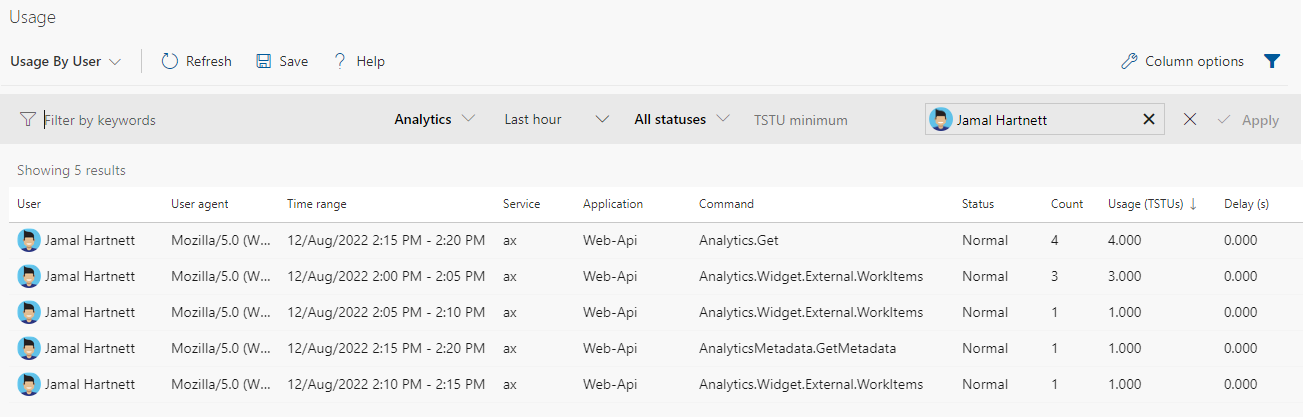Bewährte Methoden für Analysen
Azure DevOps Services | Azure DevOps Server 2022 | Azure DevOps Server 2019
Analytics ist die Berichtsplattform für Azure DevOps, mit der Sie Einblicke aus Ihren Daten gewinnen und datengesteuerte Entscheidungen treffen können. Analytics ist für schnelle Lesezugriffs- und serverbasierte Aggregationen optimiert und bietet verschiedene Tools zum Visualisieren und Analysieren Ihrer Daten. In diesem Artikel teilen wir einige bewährte Methoden für die Verwendung von Analytics in Azure DevOps.
Voraussetzungen
- Access: Mitglied eines Projekts mit mindestens standardem Zugriff sein.
- Berechtigungen: Standardmäßig verfügen Projektmitglieder über die Berechtigung zum Abfragen von Analysen und Erstellen von Ansichten.
- Weitere Informationen zu anderen Voraussetzungen für die Dienst- und Featureaktivierung sowie allgemeine Datenverfolgungsaktivitäten finden Sie unter Berechtigungen und Voraussetzungen für den Zugriff auf Analytics.
- Wenn Sie ein Erweiterungsentwickler sind, überprüfen Sie die OData Analytics-Abfragerichtlinien.
Machen Sie sich mit den Analysemetadaten vertraut
Fragen Sie die Analysemetadaten ab, um sich mit den Entitätstypen, Entitätssätzen, Eigenschaften und aufgezählten Listen vertraut zu machen. Weitere Informationen finden Sie unter Abfragen des Analysediensts, der Analyse-OData-Metadaten und entitäten und der Eigenschaftenreferenz für Azure Boards.
Strukturieren Der Abfrage, um die benötigten Daten zurückzugeben
Führen Sie die folgenden Methoden aus, um den Mindestdatensatz abzufragen, den Sie zum Erstellen Ihres Berichts benötigen:
- Wählen Sie den Entitätssatz aus, der den Bericht unterstützt, den Sie erstellen möchten.
- Angeben von Abfrageteilen in der Reihenfolge, in der sie ausgeführt werden
- Einschränken der spalten, die Sie in Ihrer Abfrage anfordern
- Erstellen von Vorschauabfragen
- Einschränken von Abfragen auf Projekte, auf die Sie Zugriff haben
Wählen Sie die Entität aus, die ihren Bericht unterstützt.
Während im Analysedatenmodell mehrere EntitySets unterstützt werden, werden nur einige zum Generieren von Berichten verwendet.EntitySets Wird verwendet, um Berichte zu erstellen, werden in drei Kategorien unterteilt:
- Aktuell: Enthält Informationen zur aktuellen Konfiguration der
EntityTypesdarinEntitySetenthaltenen . - Momentaufnahme: Zusammengesetzte Entitäten, die historische und datumsbezogene Daten kombinieren. Snapshotentitäten sollen verwendet werden, um Aggregationsberichte zu unterstützen.
- Überarbeitung: Enthält historische Informationen. Verwaltet beispielsweise
WorkItemRevisionDaten über den Verlauf von Arbeitsaufgaben.
Hier ist eine Kurzübersicht für die EntityTypes, die zur Unterstützung von Berichten angegeben werden sollen. Eine Beschreibung der einzelnen EntityTypes finden Sie unter "Data model for Analytics".
| Azure DevOps-Daten | Aktuell | Snapshot | Revision |
|---|---|---|---|
| Azure Boards | WorkItems |
WorkItemSnapshotWorkItemBoardSnapshot |
WorkItemRevisions |
| Azure Pipelines | PipelinesPipelineTasks |
ParallelPipelineJobsSnapshotPipelineRuns, PipelineRunActivityResults |
|
| Azure-Pipelines und -Tests | TestResultsDaily |
TestRuns |
|
| Azure Test Plans | TestsTestConfigurationTestPointsWorkItems |
TestResultsDailyTestPointHistorySnapshot |
Angeben von Abfrageteilen in der Reihenfolge, in der sie ausgeführt werden
Die empfohlene Reihenfolge für die verschiedenen Abfrageteile besteht darin, sie in der folgenden Reihenfolge anzugeben. Dies ist die Reihenfolge, in der sie ausgewertet werden. Eine Beschreibung der einzelnen Abfrageparts finden Sie unter Abfrage des Analysediensts, Abfrageoptionen.
$apply$filter$orderby$expand$select$skip$top
Alle Abfragen müssen eine $apply Oder-Klausel $select enthalten, andernfalls erhalten Sie möglicherweise eine Warnmeldung.
Einschränken der spalten, die Sie in Ihrer Abfrage anfordern
Sie geben Spalten von Daten an, die mithilfe der $select Klausel zurückgegeben werden sollen. Mit der Anpassung können Arbeitsaufgaben zahlreiche Felder zugeordnet sein. Je mehr Eigenschaften oder Felder eine Abfrage referenziert, desto teurer ist die Verarbeitung. Berücksichtigen Sie den Bericht, den Sie generieren möchten, und stellen Sie sicher, dass Sie nur die benötigten Felder anfordern.
Wenn Sie beispielsweise die Felder "ID", "Arbeitselementtyp", "Titel" und "Status" für eine gefilterte Gruppe von Arbeitsaufgaben zurückgeben möchten, geben Sie die folgende $select Klausel an: $select=WorkItemId, WorkItemType, Title, State
Informationen zum Nachschlagen der Liste der Eigenschaften und der entsprechenden Feldnamen finden Sie unter Entitäten und Eigenschaftenreferenz für Azure Boards.
Erstellen von Vorschauabfragen
Vorschauabfragen sind Abfragen, die einen einzelnen Datensatz oder eine kleine Teilmenge von Datensätzen zurückgeben. Durch das Erstellen einer Vorschauabfrage können Sie Ihre Abfrage verfeinern, um sicherzustellen, dass Sie die benötigten Daten anfordern. Indem Sie mit einer minimalen Abfrage beginnen, können Sie Ihre Abfrage erstellen, um sicherzustellen, dass Sie die gewünschten Datensätze und die benötigten Spaltendaten angeben.
Mit dem apply=aggregate($count as Count), können Sie die Anzahl der Datensätze identifizieren, die Sie anfordern. Die folgende Syntax fragt beispielsweise die Anzahl der Arbeitsaufgaben für das Fabrikam Fiber-Projekt ab.
https://analytics.dev.azure.com/content-learn/Content/_odata/v4.0-preview/WorkItems? $apply=aggregate($count as Count)
Die Antwort gibt insgesamt 1415 Arbeitsaufgaben zurück.
{
"@odata.context": "https://analytics.dev.azure.com/fabrikam/Fabrikam Fbier/_odata/v4.0-preview/$metadata#WorkItems(Count)",
"value": [
{
"@odata.id": null,
"Count": 1415
}
]
}
Einschränken von Abfragen auf Projekte, auf die Sie Zugriff haben
Projektbereichsabfragen geben Informationen zu einem einzelnen Projekt zurück, während Organisationsbereichsabfragen so konzipiert sind, dass Informationen zurückgegeben werden, die Projektgrenzen überschreiten. Organisationsbezogene Abfragen erfordern umfassendere Benutzerberechtigungen oder sorgfältige Bereichseinschränkungen, um sicherzustellen, dass Ihre Abfrage aufgrund fehlender Projektberechtigungen nicht blockiert wird.
Wenn Sie Zugriff auf ein oder mehrere Projekte haben, aber nicht auf alle Projekte, und Sie eine abfrage mit Organisationsbereich übermitteln, erhalten Sie eine Fehlermeldung.
"VS403496: The query results include data in one or more projects for which you do not have access. Add one or more projects filters to specify the project(s) you have access to in 'WorkItems' entity. If you're using $expand or navigation properties, project filter is required for those entities. More information can be found here: https://go.microsoft.com/fwlink/?LinkId=786441."
Weitere Informationen finden Sie unter Project- und organisationsbezogenen Abfragen.
Überprüfen von Warnmeldungen und Fehlermeldungen
Analytics überprüft jede Abfrage, die sie für Verstöße gegen ihre Regeln empfängt. Es gibt Warnmeldungen zurück, wenn eine Verletzung erkannt wird. Es wird empfohlen, diese Meldungen zu überprüfen, um die Abfragestruktur zu korrigieren oder zu verbessern.
Ratenbegrenzung und -drosselung
Abfragen, die an Analysen für Azure DevOps Services vorgenommen werden, unterliegen Den Ratenbeschränkungen. Wenn zu viele Abfragen gesendet werden, die die Rückgabe großer Datenmengen innerhalb eines kurzen Zeitraums anfordern, kann der Dienst Drosselung unterliegen. Weitere Informationen finden Sie unter Grenzwerte für Rate und Nutzung.
Sie können die Nutzung für den Dienst und für Einzelpersonen überprüfen, indem Sie zu "Nutzung der Organisationseinstellungen>" wechseln und die Filter ausüben. Die folgende Abbildung zeigt beispielsweise die Verwendung durch Jamal Hartnett für den Analysedienst.